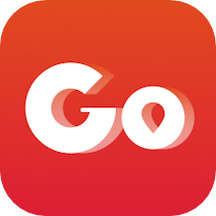vscode怎么运行代码快捷键vscode怎么快速运行
2025-04-01 12:25:11作者:饭克斯
Visual Studio Code(简称VSCode)作为一款强大的开源代码编辑器,因其轻量、快速和插件丰富而广受开发者欢迎。在日常编程中,掌握VSCode的快捷键能够显著提高工作效率。本文将讲解如何在VSCode中快速运行代码并介绍相关的快捷键。

一、VSCode的基本配置
首先在使用VSCode之前,我们需要确保已安装相关的编程语言扩展。例如如果你使用Python进行开发,务必在扩展市场中安装Python插件。这不仅能提供语法高亮、代码智能提示等功能,还能帮助你更好地运行代码。
在设置好后你可以在文件菜单中找到“终端”选项,选择“新终端”来打开内置终端。在这个终端中,你可以手动输入运行代码的命令,比如对于Python代码,可以输入 `python 文件名.py` 来运行。
二、使用快捷键运行代码
VSCode内置了一些快捷键,能够让你更高效地运行代码。以下是一些常用的组合及其功能:
Ctrl + `: 打开或关闭终端。
Ctrl + Shift + P: 打开命令面板,你可以在这里输入命令并运行。
F5: 启动调试并运行代码,这适用于多种编程语言,但需要配置调试环境。
Ctrl + F5: 启动调试但不调试,直接运行代码。
这些快捷键在你需要快速执行代码时非常有帮助,无论是进行调试还是简单的代码测试。
三、配置快捷键
如果你希望自定义这些快捷键,可以进入VSCode的“文件”菜单,选择“首选项”下的“键盘快捷方式”(或者直接按下 Ctrl + K Ctrl + S)。在这里你可以搜索特定的命令并重新绑定快捷键。
举个例子如果你希望将“运行代码”的快捷键设置为其他组合,可以找到相关命令并点击右侧的铅笔图标,然后输入你想要的快捷键组合。
四、运行具体编程语言的代码
不同编程语言在VSCode中的运行方式各有不同。下面是几个常用语言的运行方法:
Python:确保已安装Python扩展,使用 Ctrl + F5 直接运行当前文件。
JavaScript:可以通过Node.js环境运行。在终端中输入 `node 文件名.js` 运行,也可以使用VSCode的调试功能。
C/C++:需要配置launch.json文件。配置好后可以用 F5 启动调试。
掌握这些语言的运行方法能使你在不同的项目中快速切换和执行代码。
掌握VSCode的快捷键和运行代码的技巧,能够极大提升你的编码效率。在日常使用中,常常探索和利用这些快捷键,能够让你的开发过程变得更加顺畅。通过以上介绍,相信你对如何在VSCode中快速运行代码有了更清晰的认识。
希望以上内容能够帮助大家更好地使用VSCode专注于编写优质代码,享受编程的乐趣!
相关攻略
- VoiceChanger变声器:轻松实现多种声音效果的变声工具
- vlookup跨表两个表格匹配后,两个表格顺序不同
- vivo手机怎么设置定时开关机vivo手机设置定时开关机对手机有伤害吗
- vivo全新OriginOS3.0系统深度解析与特色功能介绍
- vscode写完程序后怎么运行vscode写完的c语言怎么运行
- vivo手机怎么设置定时开关机vivo手机怎么设置定时开关机时间
- vivo手机返回键三个键怎么调vivo手机返回键三个键怎么调静音模式
- vlookup两个表精确匹配后面几个零
- vivo与iPhone一键换机应用使用指南与技巧分享
- vivo新系统originosvivo新系统更新名单
- vivo与iphone一键换机vivo与iphone一键换机怎么识别不了二维码
- vscode怎么在终端输入输出vscode怎么在终端运行c语言程序
- V社高管讨论自家DRM诞生原因:自家侄子也在玩盗版
- visio2013未经授权产品
- vscode怎么创建c语言文件vscode建立c语言文件
- vscode可以写css吗,vscode能写c吗